Win7如何设置显示任务管理器映像路径
 2019/08/01
2019/08/01
 697
697
我们在使用win7系统时,可以通过任务管理器来查看正在运行的程序以及查看程序所占用的内存,而有的用户想要查看运行程序的映像路径,却不知道该如何操作?那么此文黑鲨小编就为大家带来Win7如何设置显示任务管理器映像路径详细教程,一起来看看吧!

1、在桌面任务栏上右键。选择“任务管理器(K)”打开任务管理器;
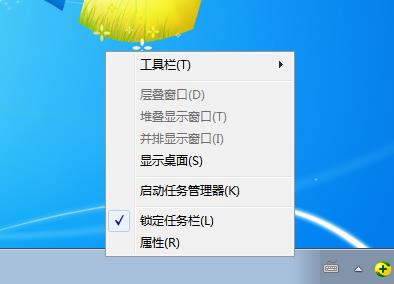
2、点击“查看(V)”打开“选择列(S)…”进入下一步操作;
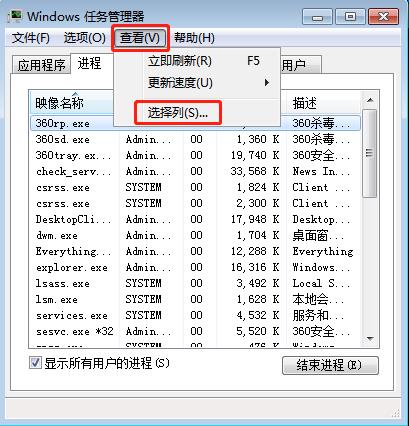
3、拖动滚动条,找到“映像路径名称”点击勾选;
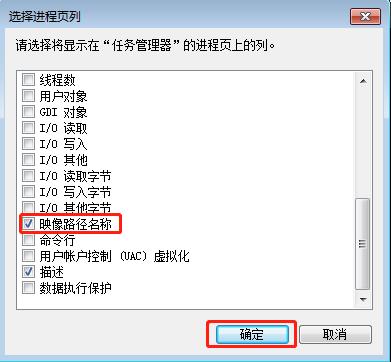
4、完成上述步骤之后,切换到“进程”项,我们可以清楚的看到运行程序的映像路径。
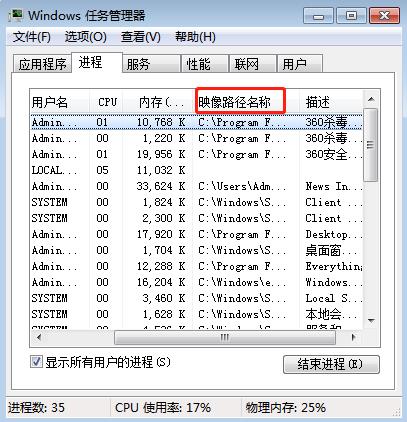
好了,关于Win7如何设置显示任务管理器映像路径的详细教程,小编已经为大家介绍完毕了。如果你也有这个需要,不妨按照小编教程中的步骤进行操作,就能轻松实现啦!
